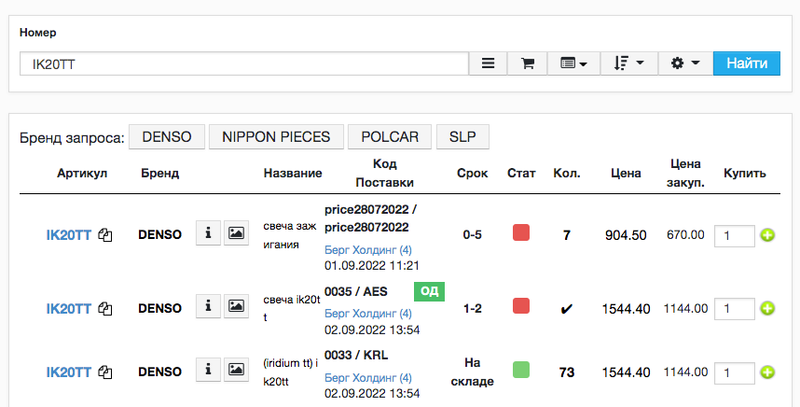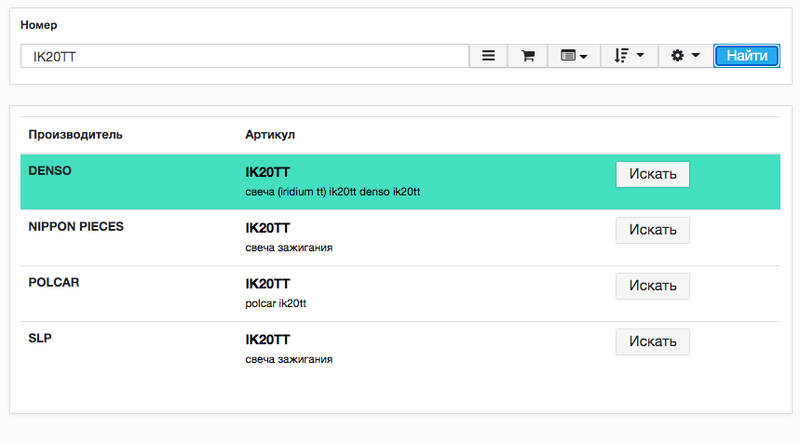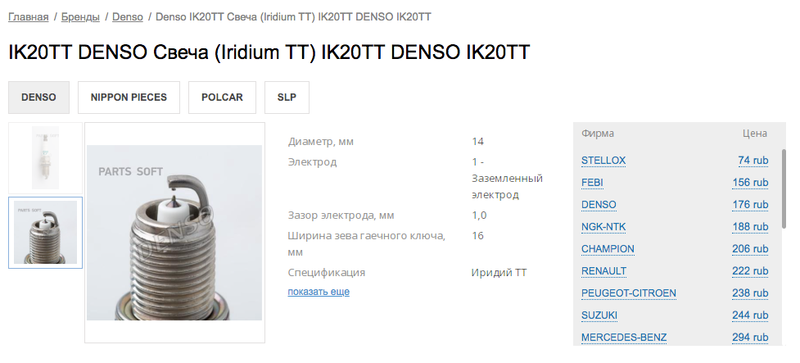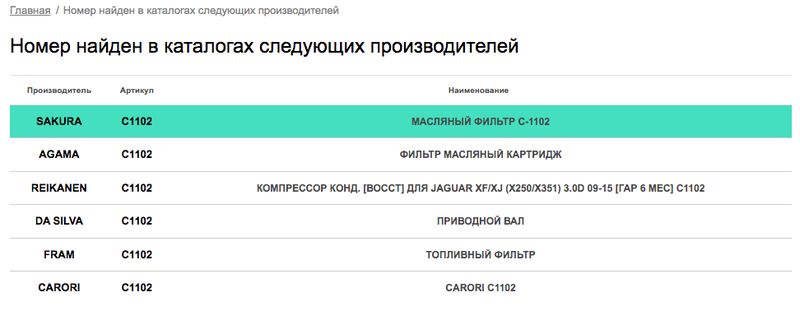- Платформа PARTS SOFT /
- Возможности /
- Интеллектуальный выбор брендов
Интеллектуальный выбор брендов
В системе PARTS SOFT выдача результатов проценки осуществляется в два этапа:
- Поиск запчастей по имеющемуся артикулу запчасти. Подключенные поставщики (через прайс-листы или веб-сервисы) отдают информацию о брендах, по которым есть такой артикул.
- Выбор бренда клиентом или менеджером. Получение информации о цене, количестве и сроках поставки запчасти.
В разделе Сайт → Общие настройки вы можете настроить автоматический выбора бренда по одному из критериев:
- на основе сортировки списка брендов (полученных на первом этапе);
- по наличию бренда в справочнике продукции;
- по рейтингу детали из api.parts-soft.ru.
На основе сортировки
ШАГ 1. Предварительно настройте порядок сортировки списка брендов, получаемого на первом этапе:
- в поле Порядок параметров сортировки в выборе бренда — для сайта;
- в поле Порядок параметров сортировки в выборе бренда АДМИН ПАНЕЛЬ — для админпанели.
Например, для обоих вариантов можно указать Оригинальность(1) → Бренд(2) → Название (3).
ШАГ 2. Чтобы выбирался первый бренд из списка, активируйте опцию При выборе бренда автоматически выбирать первый бренд в списке и переходить на него.
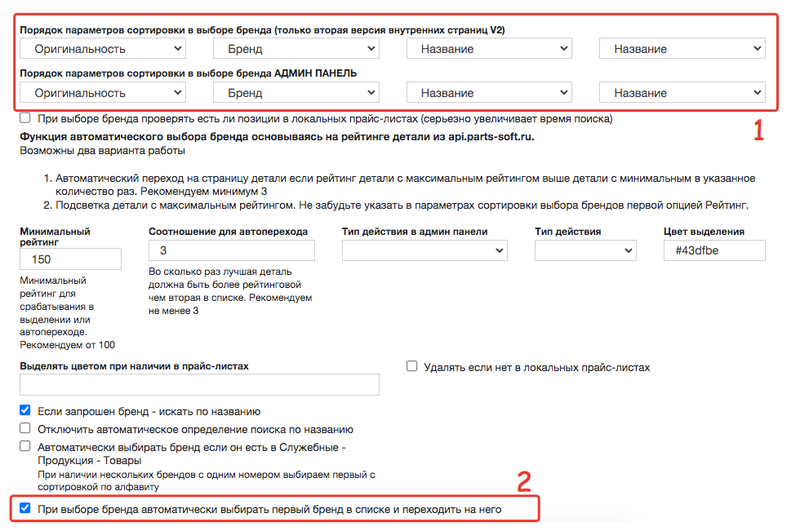
Настройки автоматического выбора бренда на основе сортировки
Обратите внимание, что при активации данной опции будут игнорироваться настройки выбора бренда по рейтингу детали из api.parts-soft.ru.
По наличию в справочнике продукции
Чтобы выбирался бренд из справочника продукции (раздел Служебные → Продукция → Товары), включите опцию Автоматически выбирать бренд если он есть в Служебные — Продукция — Товары.
Если в справочнике присутствуют несколько брендов с таким артикулом, предпочтение будет отдано первому из них при расположении в алфавитном порядке.
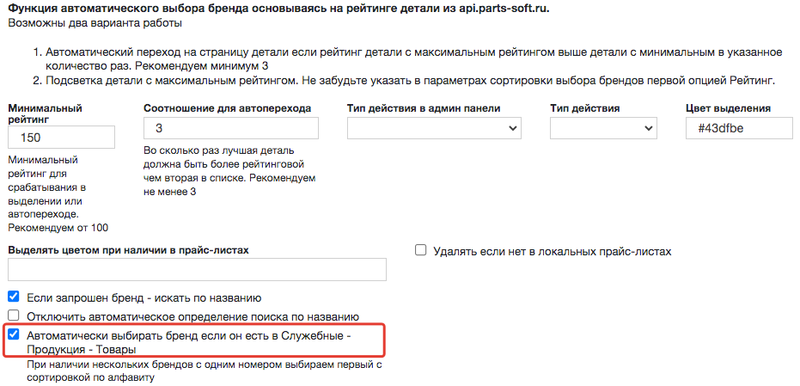
Настройки выбора бренда на основе наличия его в справочнике продукции
Обратите внимание, что при активации данной опции будут игнорироваться настройки выбора бренда по рейтингу детали из api.parts-soft.ru.
По рейтингу детали из api.parts-soft.ru
Данный режим выбора бренда основывается на рейтинге детали из api.parts-soft.ru. Он будет полезен, если у вас подключены веб-сервисы. В этом случае на первом этапе среди полученных брендов присутствует много "пустышек" и найти в списке нужный бывает сложно.
При использовании данного режима вы можете задать поведение системы: автопереход к предложению бренда с самым высоким рейтингом или выделение его в списке цветом.
Предварительно настройте порядок сортировки списка брендов, получаемого на первом этапе:
- в поле Порядок параметров сортировки в выборе бренда — для сайта;
- в поле Порядок параметров сортировки в выборе бренда АДМИН ПАНЕЛЬ — в админпанели.
Для обоих вариантов нужно указать Рейтинг(1) → Бренд(2) → Название (3).
В этом случае, если предложение бренда не пройдет по рейтингу, оно все равно будет видно в списке.
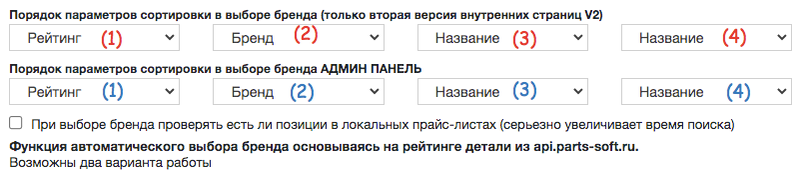
Настройки сортировки списка брендов
Далее перейдите к блоку Функция автоматического выбора бренда основываясь на рейтинге детали из api.parts-soft.ru, где выполните следующие действия:
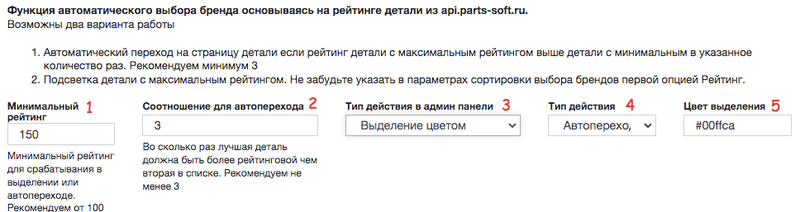
Настройки автоматического выбора бренда по рейтингу
ШАГ 1. Укажите Минимальный рейтинг, достаточный для того, чтобы предложение бренда участвовало в отборе на автопереход или выделение цветом. Предложения с рейтингом ниже указанного не будут рассматриваться. Мы рекомендуем указывать не ниже 100. Например, если у детали первого бренда рейтинг равен 150, а у детали второго 90, то при минимальном рейтинге 100 мы будем рассматривать только первое предложение.
ШАГ 2. В поле Соотношение для автоперехода задайте коэффициент, во сколько раз рейтинг предложения первого бренда должен превышать рейтинг предложения следующего за ним. Рекомендуем использовать значения от 3. Если соотношение между рейтингами будет больше или равно указанному в данном поле, то будет происходить автопереход к первому предложению или выделение его цветом в списке. Например, если у детали первого бренда рейтинг равен 80, а у детали второго 25, то при коэффициенте 3 произойдет автопереход к первому предложению или выделение его цветом.
ШАГ 3. Из списка Тип действия в админпанели выберите событие, которое произойдет в админпанели, если был определен бренд с самым высоким рейтингом и он удовлетворяет требованиям настроенным в шаге 1 и 2:
- Автопереход — переход к таблице с информацией по детали бренда. Там можно будет просмотреть альтернативные бренды. Менеджер сможет скорректировать выбор при необходимости. (См. фото "Результат автоперехода в админпанели").
- Выделение цветом — выделение цветом бренда с самым высоким рейтингом (См. фото "Результат выделения цветом в админпанели").
Если поле оставить пустым, то настройка не активна. Автопереход или выделение цветом не произойдет.
Результат автоперехода в админпанели
Результат выделения цветом в админпанели
ШАГ 4. Из списка Тип действия выберите событие, которое произойдет на сайте, если был определен бренд с самым высоким рейтингом и он удовлетворяет требованиям настроенным в шаге 1 и 2:
- Автопереход — переход на страницу детали (См. фото "Результат автоперехода на сайте"). Там можно будет просмотреть альтернативные бренды. Клиент сможет скорректировать выбор при необходимости.
- Выделение цветом — выделение цветом бренда с самым высоким рейтингом (См. фото "Результат выделения цветом на сайте").
Если поле оставить пустым, то настройка не активна. Автопереход или выделение цветом не произойдет.
ШАГ 5. Укажите Цвет выделения, если на шаге 3 или 4 вы выбрали вариант Выделение цветом. Он будет использоваться для подсветки бренда с самым высоким рейтингом.
Результат автоперехода на сайте
Результат выделения цветом на сайте
Нажимая кнопку «Отправить» вы соглашаетесь на обработку персональных данных